Používanie odkazov na prepojenie dvoch informácií sa stalo nevyhnutnou súčasťou akejkoľvek činnosti riadenia úloh. Preto vám dnes dáme pokyny, ako pridať odkaz do Notion. Ide o pomerne jednoduchú úlohu, ktorá vám zaberie len niekoľko sekúnd a vášmu obsahu dodá lepšiu štruktúru.
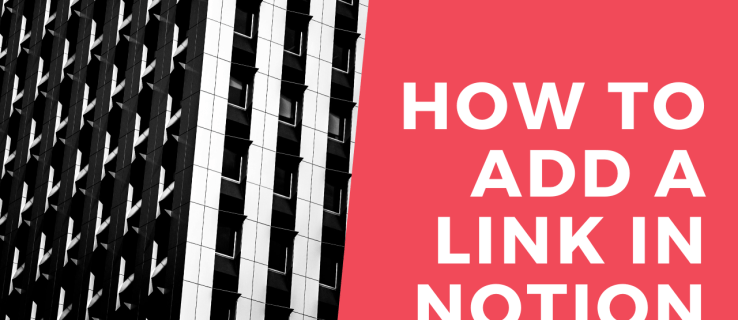
Dnes budete tiež vedieť, ako kopírovať odkazy, pridávať hypertextové odkazy, vkladať klikateľné odkazy pomocou JavaScriptu a oveľa viac pomocou Notion.
Ako pridať odkaz do Notion
Pridanie odkazu do Notion je také jednoduché, ako to znie. Môžete pridať odkaz na externú webovú stránku a začleniť ho do textu, rovnako ako v prípade akejkoľvek inej aplikácie na spracovanie textu. Postupujte podľa týchto jednoduchých krokov:
- Spustite aplikáciu Notion na počítači Mac alebo PC.

- Otvorte stránku, na ktorú chcete pridať odkaz.
- Skopírujte odkaz, ktorý chcete pridať, z prehliadača alebo kdekoľvek, kde sa zobrazuje.

- Začnite písať nejaký text na stránke Notion a vyberte konkrétnu časť, kam chcete vložiť prepojenie. Vezmite si túto vetu ako príklad: Môžete sa naučiť, ako vytvoriť účet Netflix tu. Ak by sme teraz chceli prepojiť stránku s inštruktážnymi krokmi, vybrali by sme časť vety „tu“ a počkali, kým sa nad riadkom textu objaví pole textového editora.

- V poli textového editora kliknite na tlačidlo „Prepojiť“.

- Prilepte odkaz do poľa s odkazom, ktoré sa zobrazí ďalej.

- Na dokončenie stlačte „Enter“ na klávesnici alebo vyberte „Odkaz na webovú stránku“.

Teraz ste pridali odkaz na svoju stránku Notion. Stačí kliknúť na slovo s vloženým odkazom a Notion vás presmeruje na jeho adresu.
Ako vizualizovať bloky na stránke s predstavami
Bloky sú jadrom ekosystému Notion. Môžete vytvoriť desiatky rôznych blokov obsahu a potom ich ďalej prispôsobovať do nekonečna. V skutočnosti neexistujú žiadne špecifické pravidlá, ako vizualizovať svoje bloky. Všetko závisí od vašej kreativity a času, ktorý máte k dispozícii na investovanie do pridávania detailov.
Ak chcete, aby váš text vyzeral organizovanejšie, môžete pridať bloky, ako sú nadpisy, podnadpisy, zoznamy s odrážkami alebo stĺpce. Stĺpce rozdelia váš text vertikálne, čo vám umožní pridať nové bloky obsahu do každého stĺpca.
Ďalšie často kladené otázky
Tu je niekoľko ďalších otázok, ktoré vám môžu pomôcť vyťažiť z Notion viac.
Ako sa organizujete v poňatí?
Notion si môžete predstaviť ako súpravu Lega. Dostanete balíček kociek, ktoré môžete kombinovať, miešať a spájať, kým nevytvoríte niečo, čo sa vám páči. Práca s blokmi Notion môže byť náročná, ak práve začínate. S toľkými možnosťami usporiadania stránok sa môžete zo začiatku cítiť trochu preťažení.
Preto vám dáme niekoľko užitočných rád, ako si usporiadať priestor v Notion tak, aby bol pekný a čistý – a predovšetkým funkčný.
• Ak ste začiatočník, použite iba jeden pracovný priestor. Bude oveľa jednoduchšie jednoducho žonglovať medzi stránkami ako medzi pracovnými priestormi.
• Každú stránku venujte konkrétnej téme a na prepojenie svojich stránok použite odkazy a zmienky (@). Nie je potrebné kopírovať rovnaký materiál na dvoch miestach. Vášmu pracovnému priestoru to dodá organizovanejší vzhľad, kde má každý obsah svoje vlastné miesto.
• Vytvárajte podstránky na ďalšie rozdelenie obsahu. Je to skvelý spôsob, ako štruktúrovať informácie spôsobom, ktorý nebude mať pocit, že plávate v mori textu a iného obsahu.
• Použite nadpisy, aby vaša stránka získala dobre štruktúrovaný vzhľad. Vyberte si z troch dostupných nadpisov. Naša rada je použiť nadpis 1 ako hlavný nadpis a nadpisy 2 a 3 ako podnadpisy.
• Vytvorte ikony stránok, ktoré vám pomôžu rýchlejšie sa v nich pohybovať. Akokoľvek hlúpo to môže znieť, čím viac stránok vytvoríte, tým dlhšie vám bude trvať, kým nájdete tú správnu. Vtedy prídu na pomoc ikony. Hľadáte svoju stránku Recepty? Prečo nepoužiť ikonu torty, aby ste ju rýchlejšie našli?
• Pridajte tabuľky, stĺpce, zoznamy alebo nástenky – pomôžu vám usporiadať obsah a urobiť ho vizuálne príťažlivým. Môžete si napríklad pridať kalendár do svojho zoznamu úloh, aby ste mali lepší prehľad o termínoch.
Ako skopírujete odkaz v Notion?
Kopírovanie odkazu sa nelíši od kopírovania akéhokoľvek iného textu. Ak chcete skopírovať odkaz v aplikácii Notion do schránky, postupujte podľa týchto krokov:
• Kurzorom zvýraznite časť textu, na ktorú je odkaz.
Poznámka: Ak kliknete na text bez toho, aby ste ho zvýraznili, skopírujete adresu URL aktuálnej stránky.
• Kliknite pravým tlačidlom myši na zvýraznený text.
• Z ponuky vyberte možnosť „Kopírovať odkaz“.

Teraz ste skopírovali odkaz v Notion.
Ako vytvoríte klikateľný odkaz s JavaScriptom v poňatí?
Ďalšou vynikajúcou funkciou, ktorú Notion ponúka, sú bloky kódu, ktoré vám umožňujú pridávať úryvky kódu.
Tu je postup, ako ho pridať na stránku Notion:
• Spustite aplikáciu Notion na počítači Mac alebo PC.
• Prejdite na stránku, na ktorú chcete pridať útržok kódu.
• Začnite písať nový textový riadok, kam chcete pridať útržok kódu.
• Začnite písať „/code“ a v rozbaľovacej ponuke kliknite na možnosť „Kód“.
• Kliknutím na telo vystrihnutého kódu prilepte kód.
• Zvoľte programovací jazyk v ľavom hornom rohu bloku kódu. Ak chcete vložiť klikateľný odkazový kód napísaný v tomto jazyku, mali by ste ho prepnúť na „JavaScript“.
V prípade, že hľadáte návod, ako vytvoriť klikateľný odkaz pomocou Java Scriptu, postupujte takto:
• Vytvorte kotviaci prvok.
• Vytvorte textový uzol, ktorý bude obsahovať nejaký text, ktorý sa zobrazí ako odkaz.
• Pripojte uzol ku kotviacemu prvku.
• Vymyslite vlastnosti title a href prvku.
• Pripojte prvok do tela.
Ako vytvoríte hypertextový odkaz v predstave?
Vytváranie hypertextových odkazov na prepojenie konkrétnych častí dokumentu môže byť celkom praktické a časovo nenáročné. Najbližšie k hypertextovému odkazu v Notion je možnosť @-tagging. Pomocou tejto značky môžete vytvoriť odkaz na konkrétnu stránku.
Tu je postup, ako to urobiť, a je to celkom jednoduché:
• Spustite aplikáciu Notion na svojom mobilnom zariadení alebo počítači.
• Napíšte @ do tela stránky.
• Zobrazí sa správa „Spomeňte osobu, stránku alebo dátum…“
• Začnite písať názov stránky, osobu alebo dátum, na ktorý chcete vytvoriť prepojenie.
• Automaticky sa zobrazí ako hypertextový odkaz.
Ak kliknete na tento hypertextový odkaz, dostanete sa priamo na stránku, na ktorú odkazuje.
Poznámka: Uvidíte aj blok „Odkaz na stránku“, ktorý sa môže zdať ako dobrá možnosť použiť ako hypertextový odkaz. Vo vnútri vašej stránky sa však vytvorí iba niečo ako podstránka. Z tohto dôvodu budete môcť odkazovať na rovnakú stránku iba raz. Pomocou možnosti @-tagging môžete stránky označovať toľkokrát, koľkokrát chcete.
Udržujte svoju prácu v spojení
Žonglovanie medzi rôznymi časťami obsahu môže byť vyčerpávajúce, ak sú roztrúsené po celom mieste. Prepojenie súvisiacich kúskov informácií je nevyhnutné na to, aby ste počas svojej práce zostali na správnej ceste. Preto sme vám dnes ukázali, ako pracovať s odkazmi v Notion. Teraz sa už nemusíte obávať trávenia času hľadaním informácií a môžete sa sústrediť na dôležitejšie úlohy.
Ako by ste chceli organizovať svoj obsah v Notion? Vkladáte často hypertextové odkazy, ktoré vám pomôžu žonglovať s rôznymi súbormi obsahu? Podeľte sa o svoje skúsenosti v sekcii komentárov nižšie.















